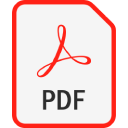
PDF-filformat
Portable Document Format
-
DeveloperAdobe Systems
-
Category
-
Popularitet3.4 (96 votes)
Hva er PDF fil?
Filer med .PDF-utvidelsen inneholder tekst- eller grafikkdokumenter, lagret i et format som er utformet for å gi overførbarhet mellom applikasjoner og plattformer. Den lagrer et flatt dokument med konstant utseende, en digital utskrift. Spesifikasjonen ble utviklet på 90-tallet av Adobe-selskapet. Den er basert på PostScript-språket. Siden 2008 er det et åpent format, definert i ISO 32000 - tidligere var det et proprietært filformat.
Nåværende implementering gjør det mulig å plassere i et dokument:
- Tekst og skrifter,
- Vector grafikk og rasterbilder,
- merknader,
- former,
- lag,
- 3D-objekter,
- Multimedia (inkludert videoinnhold)
PDF-filen kan krypteres og signeres digitalt, og det kan inneholde metadata og vedlegg. Det er en syntese av PostScript-programmeringsspråket, fontnestingssystemet og strukturell lagring av data i en enkelt fil, komprimert om nødvendig.
Teknologien bak PDF-filer
I prosessen med å lage PDF-filer, brukes disse 3 teknologiene:
- PostScript - for å generere innhold, grafikk og layout
- Systembaserte fonter som brukes i et dokument - gjør det mulig å endre dem og overføre dem sammen med dokumentene
- Strukturelt masseminnesystem - gjør det mulig å fusjonere alle elementer og eventuelt tilleggsinnhold til en enkelt fil, ved bruk av datakomprimering hvis nødvendig.
Programmer som støtter PDF filtype
Listen som følger oppregner programmer som er kompatible med PDF filer, delt inn i 6 kategorier basert på operativsystem som de er tilgjengelige på. Filer med suffikset PDF kan kopieres til hvilken som helst mobil enhet eller systemplattform, men det er ikke sikkert det er mulig å åpne dem ordentlig på målsystemet.
Programmer som betjener PDF-filer
 Android
Android  Windows Phone
Windows Phone Updated: 10/23/2019
Hvordan åpne en PDF-fil?
Det kan være flere årsaker til at du har problemer med å åpne PDF filer på et gitt system. På den lyse siden er de mest oppståtte problemene knyttet til Portable Document Format filer ikke komplekse. I de fleste tilfeller kan de adresseres raskt og effektivt uten hjelp fra en spesialist. Vi har utarbeidet en liste som vil hjelpe deg å løse dine problemer med PDF filer.
Trinn 1. Last ned og installer Adobe Reader
 Den vanligste årsaken til slike problemer er mangelen på riktige applikasjoner som støtter PDF filer installert på systemet. Dette problemet kan løses ved å laste ned og installere Adobe Reader eller et annet kompatibelt program, for eksempel Adobe Acrobat, Foxit Reader, Sumatra PDF. På toppen av siden kan du finne en liste som inneholder alle programmer gruppert basert på operativsystemer som støttes. Hvis du vil laste ned Adobe Reader installasjonsprogram på den sikreste måten, foreslår vi at du besøker nettstedet Adobe Systems Incorporated og laster ned fra deres offisielle depoter.
Den vanligste årsaken til slike problemer er mangelen på riktige applikasjoner som støtter PDF filer installert på systemet. Dette problemet kan løses ved å laste ned og installere Adobe Reader eller et annet kompatibelt program, for eksempel Adobe Acrobat, Foxit Reader, Sumatra PDF. På toppen av siden kan du finne en liste som inneholder alle programmer gruppert basert på operativsystemer som støttes. Hvis du vil laste ned Adobe Reader installasjonsprogram på den sikreste måten, foreslår vi at du besøker nettstedet Adobe Systems Incorporated og laster ned fra deres offisielle depoter.
Trinn 2. Oppdater Adobe Reader til den nyeste versjonen
 Hvis du allerede har Adobe Reader installert på systemene dine, og PDF-filene fremdeles ikke er åpnet ordentlig, kan du sjekke om du har den nyeste versjonen av programvaren. Det kan også hende at programvareutviklere ved å oppdatere applikasjonene sine legger til kompatibilitet med andre, nyere filformater. Dette kan være en av årsakene til at PDF filer ikke er kompatible med Adobe Reader. Den siste versjonen av Adobe Reader er bakoverkompatibel og kan håndtere filformater som støttes av eldre versjoner av programvaren.
Hvis du allerede har Adobe Reader installert på systemene dine, og PDF-filene fremdeles ikke er åpnet ordentlig, kan du sjekke om du har den nyeste versjonen av programvaren. Det kan også hende at programvareutviklere ved å oppdatere applikasjonene sine legger til kompatibilitet med andre, nyere filformater. Dette kan være en av årsakene til at PDF filer ikke er kompatible med Adobe Reader. Den siste versjonen av Adobe Reader er bakoverkompatibel og kan håndtere filformater som støttes av eldre versjoner av programvaren.
Trinn 3. Sett standardprogrammet til å åpne PDF filer til Adobe Reader
Hvis du har installert den siste versjonen av Adobe Reader, og problemet vedvarer, velger du det som standardprogram som skal brukes til å administrere PDF på enheten. Prosessen med å knytte filformater til standardapplikasjon kan variere i detaljer avhengig av plattform, men den grunnleggende prosedyren er veldig lik.

Velge førstevalgsprogram i Windows
- Hvis du klikker på PDF med høyre museknapp, vil du få en meny der du skal velge
- Velg deretter alternativet , og bruk deretter for å åpne listen over tilgjengelige applikasjoner
- For å fullføre prosessen, velg oppføringen og bruk filutforskeren for å velge installasjonsmappen Adobe Reader. Bekreft ved å merke av Bruk alltid denne appen til å åpne boksen PDF filer og klikke knappen.

Velge førstevalgsprogram i Mac OS
- Høyreklikk på filen PDF og velg
- Fortsett til delen . Hvis den er lukket, klikker du på tittelen for å få tilgang til tilgjengelige alternativer
- Velg riktig programvare og lagre innstillingene dine ved å klikke
- Hvis du fulgte de foregående trinnene, skulle en melding vises: Denne endringen vil bli brukt på alle filer med PDF forlengelse. Klikk deretter knappen for å fullføre prosessen.
Trinn 4. Kontroller at PDF ikke er feil
Skulle problemet fortsatt oppstå etter å ha fulgt trinn 1-3, må du sjekke om PDF-filen er gyldig. Det er sannsynlig at filen er ødelagt og dermed ikke kan nås.

1. PDF kan være infisert med malware - sørg for å skanne den med et antivirusverktøy.
Skulle det lykkes at PDF er infisert med et virus, kan dette være den årsaken som hindrer deg i å få tilgang til det. Det anbefales å skanne systemet for virus og malware så snart som mulig eller bruke en online antivirus-skanner. PDF-fil er infisert med skadelig programvare? Følg trinnene som antivirusprogramvaren foreslår.
2. Forsikre deg om at filen med filtypen PDF er fullstendig og feilfri
Hvis PDF-filen ble sendt til deg av noen andre, kan du be denne personen sende filen til deg på nytt. Det er mulig at filen ikke er riktig kopiert til et datalagring og er ufullstendig og derfor ikke kan åpnes. Det kan skje nedlastingsprosessen med filen PDF ble avbrutt og fildataene er mangelfulle. Last ned filen igjen fra samme kilde.
3. Sjekk om brukeren du er logget som har administratorrettigheter.
Noen filer krever forhøyet tilgangsrettighet for å åpne dem. Logg ut av din nåværende konto og logg inn på en konto med tilstrekkelige tilgangsrettigheter. Åpne deretter filen Portable Document Format.
4. Forsikre deg om at systemet har tilstrekkelige ressurser til å kjøre Adobe Reader
Operativsystemene kan merke nok ledige ressurser til å kjøre applikasjonen som støtter PDF filer. Lukk alle kjørende programmer og prøv å åpne PDF-filen.
5. Forsikre deg om at du har installert de nyeste driverne og systemoppdateringer og oppdateringer
Oppdaterte system og drivere gjør ikke bare datamaskinen din mer sikker, men kan også løse problemer med Portable Document Format-fil. Det kan være tilfelle at PDF-filene fungerer som de skal med oppdatert programvare som adresserer noen systemfeil.
Konvertering av filen PDF
Konvertering av en PDF-fil til et annet filformat
Konvertering av filer fra et annet filformat til PDF-fil
- ABS til PDF
- ABW til PDF
- ACSM til PDF
- AI til PDF
- ARF til PDF
- ASC til PDF
- AWW til PDF
- AZW til PDF
- AZW1 til PDF
- AZW3 til PDF
- BMP til PDF
- BOOK til PDF
- C4D til PDF
- CAM til PDF
- CBR til PDF
- CDR til PDF
- CGM til PDF
- CMX til PDF
- CPT til PDF
- CSV til PDF
- DB til PDF
- DBT til PDF
- DJV til PDF
- DJVU til PDF
- DOC til PDF
- DOCHTML til PDF
- DOCM til PDF
- DOCX til PDF
- DOT til PDF
- DOTHTML til PDF
- DOTM til PDF
- DOTX til PDF
- DST til PDF
- DWG til PDF
- EMZ til PDF
- ENW til PDF
- EPF til PDF
- EPS til PDF
- EPUB til PDF
- FH8 til PDF
- FXG til PDF
- GDOC til PDF
- GDRAW til PDF
- GIF til PDF
- GSHEET til PDF
- GSLIDES til PDF
- HTM til PDF
- HTML til PDF
- HTMLZ til PDF
- IBOOKS til PDF
- IDEA til PDF
- INDD til PDF
- JNT til PDF
- JPEG til PDF
- JPG til PDF
- KEY til PDF
- LDF til PDF
- LIT til PDF
- LOG til PDF
- LRF til PDF
- LWP til PDF
- MDI til PDF
- MHT til PDF
- MHTML til PDF
- MOBI til PDF
- NEF til PDF
- NOTE til PDF
- NUMBERS til PDF
- ODG til PDF
- ODM til PDF
- ODP til PDF
- ODS til PDF
- ODT til PDF
- OFX til PDF
- ONE til PDF
- ONEPKG til PDF
- OPF til PDF
- OTF til PDF
- OTS til PDF
- OXPS til PDF
- P65 til PDF
- PAGES til PDF
- PCX til PDF
- PDB til PDF
- PDS til PDF
- PEZ til PDF
- PKG til PDF
- PMD til PDF
- PNG til PDF
- PPS til PDF
- PPSX til PDF
- PPT til PDF
- PPTX til PDF
- PS til PDF
- PSA til PDF
- PSB til PDF
- PSW til PDF
- PUB til PDF
- PWD til PDF
- PWI til PDF
- PXL til PDF
- RIS til PDF
- SCM til PDF
- SKF til PDF
- SPB til PDF
- SVG til PDF
- SVGZ til PDF
- TXT til PDF
- WEBARCHIVE til PDF
- WP til PDF
- WPD til PDF
- WPS til PDF
- WPT til PDF
- XLS til PDF
- XLSX til PDF
- XML til PDF
- XPS til PDF
- XSN til PDF
- ABS til PDF
- ABW til PDF
- ACSM til PDF
- AI til PDF
- ARF til PDF
- ASC til PDF
- AWW til PDF
- AZW til PDF
- AZW1 til PDF
- AZW3 til PDF
- BMP til PDF
- BOOK til PDF
- C4D til PDF
- CAM til PDF
- CBR til PDF
- CDR til PDF
- CGM til PDF
- CMX til PDF
- CPT til PDF
- CSV til PDF
- DB til PDF
- DBT til PDF
- DJV til PDF
- DJVU til PDF
- DOC til PDF
- DOCHTML til PDF
- DOCM til PDF
- DOCX til PDF
- DOT til PDF
- DOTHTML til PDF
- DOTM til PDF
- DOTX til PDF
- DST til PDF
- DWG til PDF
- EMZ til PDF
- ENW til PDF
- EPF til PDF
- EPS til PDF
- EPUB til PDF
- FH8 til PDF
- FXG til PDF
- GDOC til PDF
- GDRAW til PDF
- GIF til PDF
- GSHEET til PDF
- GSLIDES til PDF
- HTM til PDF
- HTML til PDF
- HTMLZ til PDF
- IBOOKS til PDF
- IDEA til PDF
- INDD til PDF
- JNT til PDF
- JPEG til PDF
- JPG til PDF
- KEY til PDF
- LDF til PDF
- LIT til PDF
- LOG til PDF
- LRF til PDF
- LWP til PDF
- MDI til PDF
- MHT til PDF
- MHTML til PDF
- MOBI til PDF
- NEF til PDF
- NOTE til PDF
- NUMBERS til PDF
- ODG til PDF
- ODM til PDF
- ODP til PDF
- ODS til PDF
- ODT til PDF
- OFX til PDF
- ONE til PDF
- ONEPKG til PDF
- OPF til PDF
- OTF til PDF
- OTS til PDF
- OXPS til PDF
- P65 til PDF
- PAGES til PDF
- PCX til PDF
- PDB til PDF
- PDS til PDF
- PEZ til PDF
- PKG til PDF
- PMD til PDF
- PNG til PDF
- PPS til PDF
- PPSX til PDF
- PPT til PDF
- PPTX til PDF
- PS til PDF
- PSA til PDF
- PSB til PDF
- PSW til PDF
- PUB til PDF
- PWD til PDF
- PWI til PDF
- PXL til PDF
- RIS til PDF
- SCM til PDF
- SKF til PDF
- SPB til PDF
- SVG til PDF
- SVGZ til PDF
- TXT til PDF
- WEBARCHIVE til PDF
- WP til PDF
- WPD til PDF
- WPS til PDF
- WPT til PDF
- XLS til PDF
- XLSX til PDF
- XML til PDF
- XPS til PDF
- XSN til PDF
Vil du hjelpe?
Hvis du har tilleggsopplysninger om filtypen PDF, vil vi sette stor pris hvis du deler dem med brukerne våre. Benytt deg av skjemaet som befinner seg her og send oss opplysninger som du har om filtypen PDF.

 Windows
Windows 














 MAC OS
MAC OS 

 Linux
Linux 

 iOS
iOS 


